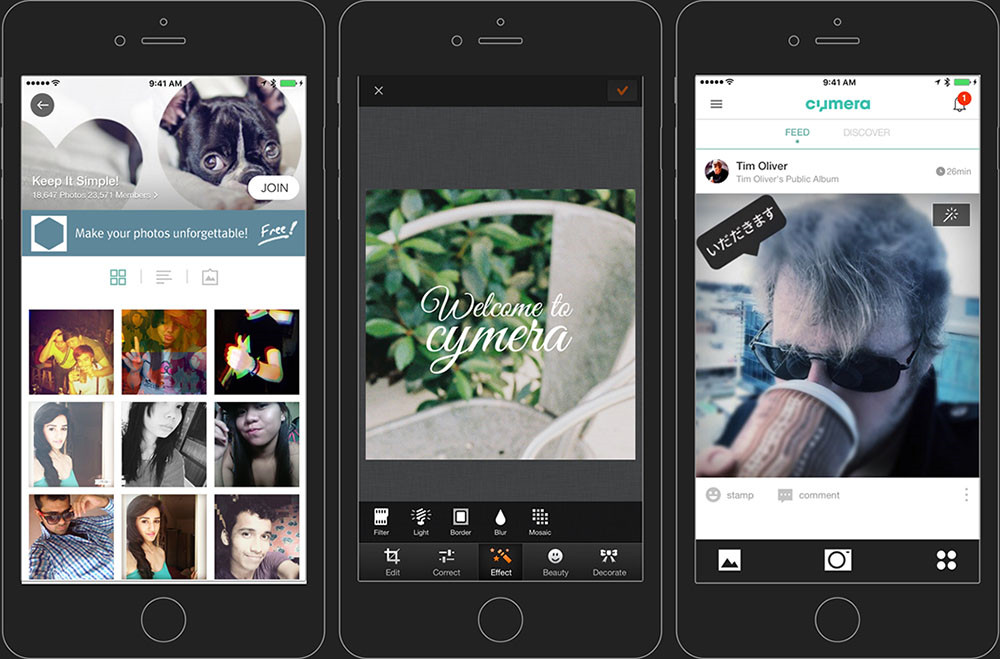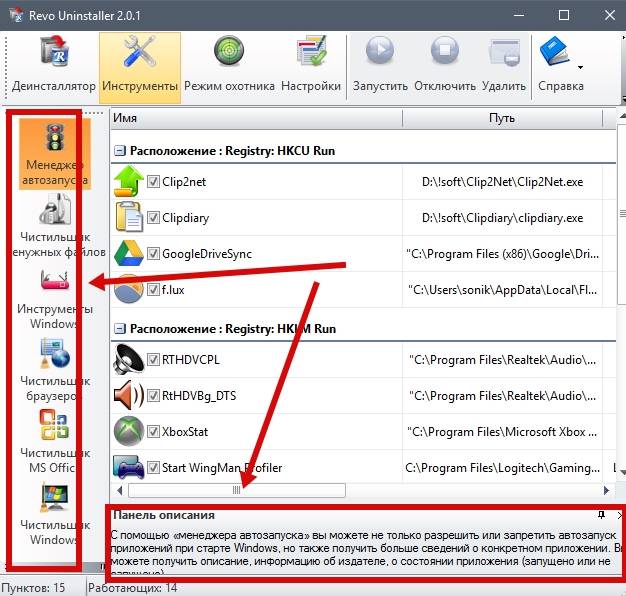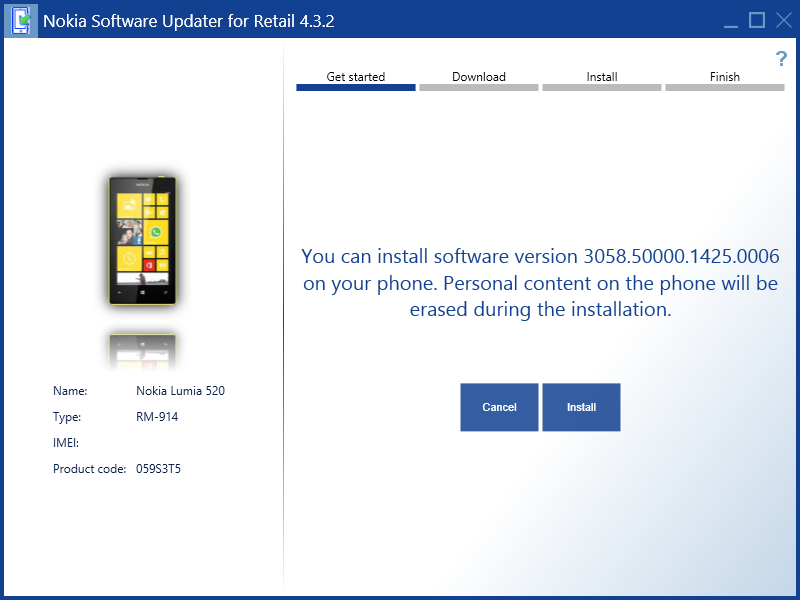Ремонт компьютерной мыши
Содержание:
Как разобрать компьютерную мышку
Для того, что бы разобрать мышку для ремонта нужно с нижней ее стороны открутить крепежные винты. Обычно бывает один, но могут быть и несколько. В этой модели мышки половинки корпуса скреплены одним винтом.
Если визуально винтов не видно, то, скорее всего они закрыты этикеткой или спрятаны под подпятниками. Нужно легонько надавливать на этикетку по всей площади. Если, в каком, либо месте этикетка прогибаются в форме окружности, значит, скорее всего, там и спрятан винт. У этой мышки винт спрятан под этикеткой, которую пришлось для разборки мышки частично отклеить.
В модели, например, TECH X-701 крепление выполнено с помощью двух винтов, один из которых тоже спрятан под этикеткой. При попытке отклеить этикетку она начала рваться, пришлось винт откручивать, проделав в этикетке отверстие. Место прокола этикетки отверткой на фотографии ниже, обозначено синим кругом.
Если под этикетками винтов обнаружить не удалось, значит, они точно заклеены подпятниками. Для доступа нужно аккуратно ножиком снять подпятники. По окончанию ремонта их надо будет приклеить на место, так как без подпятников мышка будет хуже скользить по коврику.
После отвинчивания винтов, нужно раздвинуть половинки корпуса мышки со стороны открученного винта в разные стороны и снять верхнюю часть, на которой находятся кнопки мышки.
Печатная плата мышки обычно не зафиксирована винтами и установлена отверстиями на выступающие из корпуса пластмассовые стержни. Но встречаются компьютерные мышки, у которых печатная плата привинчена маленькими винтиками к корпусу. Если при попытке вынуть плату она не поддается, нужно найти и открутить все винты, которые ее крепят. Пример тому компьютерная мышка TECH X-701, которая закреплена к корпусу мышки винтом, фиксирующим одновременно и дополнительную печатную плату боковых кнопок.
Что бы вынуть плату нужно поддеть ее снизу, одновременно вынимая ось колесика из подшипниковых фиксаторов корпуса.
При разборке мышки запомните, как расположены детали друг относительно друга, особое внимание обратите на пружинку трещотки колесика (если такая есть). Она похожа на пружину от прищепки, только размером маленькая и может легко потеряться
Если при вращении колесика Вам не нравиться, как работает трещотка, то можете немного подогнуть кончик пружины, который входит в соприкосновение с зубцами колесика. Давление уменьшиться и колесико будет вращаться мягче.
При разборке и ремонте мышки нужно следить за тем, чтобы не допускать касания рук к поверхностям оптической призмы и других элементов оптики. Если случайно прикоснулись и на поверхности остались потожировые следы, то нужно их обязательно удалить пропитанной специальным составом салфеткой для протирки оптических деталей. Ни в коем случае не допускается применение для очистки, каких либо растворителей. Если специальной салфетки нет под рукой, то просто сотрите следы грязи мягкой чистой тканью.
Разбираем компьютерную мышь.
Чтобы разобрать мышку, необходимо открутить винт, который расположен в задней нижней части корпуса. В моей конструкции видно, что винт расположен под силиконовой «ножкой». А есть конструкции мышей, где такие винты закрывают бумажными наклейками, и чтобы добраться до винта наклейку обычно прокалывают.

Кончиком отвертки или ножниц поддеваем край ножки и отклеиваем ее, оттягивая в сторону. Если у Вас наклейка, значит, прокалываем.

Теперь поднимаем верхнюю часть корпуса и слегка тянем на себя, чтобы она вышла из пазов, расположенных в передней части основания корпуса.

На следующем рисунке стрелками отмечены некоторые элементы, наиболее сильно подверженные износу, из-за которых мышка начинает плохо работать. В основном это микропереключатели и часть USB-шнура на входе в корпус мышки.

Каково же устройство компьютерной мыши
Компьютерная мышь представляет собой небольшую коробочку для ввода информации в компьютер, и легко умещающуюся в руке. Для манипуляции имеется как минимум две кнопки и колёсико прокрутки
Кто первый назвал её мышкой, сейчас уже не так важно
Важно то, что это название хорошо подходит к этому устройству и хорошо за ним закрепилось. Даже у маленьких детей первая ассоциация на слово «мышь» связана в первую очередь с компьютером
Читая сказку про мышку-норушку ребенок скорее всего представит себе компьютерную «зверушку», а не обыкновенную домашнюю мышь, которую он и в глаза то не видел.
А теперь поговорим про устройство компьютерной мыши. Как внешне выглядит это устройство, думаю, вам рассказывать не надо.
При перемещении мышки по столу курсор на экране монитора также перемещается. Для работы необходимо навести курсор на необходимый объект, и щелкнуть по нему одной из кнопок мыши, в зависимости от выбора действия.
Кнопки мыши предназначены для того, чтобы дать команду на ввод информации. Каждая кнопка выполняет свою определённую функцию. Их можно программно перенастроить как для правшей, так и для левшей.
Колёсико располагается посередине между кнопками и служит в основном для прокрутки страниц в текстовых редакторах и окнах браузеров интернета. Им также можно выполнять функцию третье кнопки, т.к. оно не только вращается, но и нажимается.

Раньше вместе с мышкой был обязательный атрибут – «коврик», т.к. на нижней части мышки находился шарик, который проскальзывал по поверхности стола. С приходом оптической мыши коврик уже не нужен. Мышки стали более компактными и «шустрыми». Тот, кто впервые берёт её в руки, первое время никак не может навести курсор на нужный объект.
В оптических моделях находится специальный миниатюрный оптический датчик с микропроцессором, и мышь представляет собой уже видеокамеру. Микропроцессор обрабатывает сигнал, поступающий с оптического датчика, и указатель на мониторе перемещается вслед за перемещением мыши.
Достоинства компьютерной мыши
- Так, как рука находится не навесу в отличие от сенсорного интерфейса ввода, мышь пригодна для длительной работы;
- Высокая точность позиционирования курсора;
- Позволяет множество разных манипуляций, поэтому в одной руке концентрируется большое количество органов управления;
- Самое главное достоинство мыши – очень низкая цена.
Сейчас на наших рынках простая сенсорная модель стоит не больше 150 рублей.
Достоинства и недостатки самых распространенных моделей компьютерных мышей мы рассмотрим в следующих статьях.
Как видите, устройство компьютерной мыши, не такое уж и простое.
С уважением, Людмила
Характерные поломки мышек и их устранение
Мышь — это одно из устройств, надежность которого выведена на высокий уровень (речь об устройствах производства известных брендов, мне например, нравится качество продукции A4-tech и Logitech, и абсолютно не нравится качество шнуров и кнопок Gembird). Тем не менее, встречаются и слабые места у этого чуда техники. К характерным поломкам мышек можно отнести следующие:
- § надлом (обрыв) провода;
- § выход из строя кнопки;
- § поломка колесика прокрутки.
Обрыв провода и его ремонт
В 90% случаев поломка проводной мыши связана с перегибом провода у основания манипулятора. Это связано с тем, что именно в этом месте постоянно происходит изгиб провода при перемещении мыши по рабочей поверхности. Признаками этой поломки является прерывистая работа, либо работоспособность только при определенном “заломе” провода. Для компактных “ноутбучных” манипуляторов имеющих подпружиненную катушку посредине провода, так же характерны обрывы провода возле usb разъема. Ремонт обрыва провода прост: убедившись, что вы локализовали место обрыва, откусываем кусачками провод на пару сантиметров выше и ниже от поврежденного места. Далее, припаиваем оба хвоста, соблюдая цветовую гамму, провода. Не забываем при этом изолировать их при помощи термоусадочной трубки либо изоленты (на крайний случай, обернув каждый провод в несколько слоев скотча).
Рис. 1 Изоляция термоусадочными трубками
Напоследок нам предстоит зафиксировать провод в основании мыши для этого можно аккуратно разрезать оригинальный резиновый “ввод кабеля”, вынуть из него старый, вставить новый кабель и залить немного клея, так же не помешает приклеить кабель к плате либо корпусу. В целях дальнейшей ремонтопригодности я применяю термоклей. Как это выглядит после ремонта:
Рис. 2 Фиксация провода
Неполадки в работе кнопок и их устранение
Неправильная отработка нажатий на кнопки мыши может иметь несколько разных причин, выяснить причину можно практически “на слух и на ощупь”. Самыми распространенными причинами проблем в работе кнопок являются:
· Попадание грязи между корпусом манипулятора и пластиной (левой/правой) передающей усилие от пальца к кнопке. Характеризуется медленным возвращением кнопки после клика из нажатого в исходное положение, возможен скрежет при нажатиях. Устраняется эта неполадка чисткой при помощи не нужной зубной щётки, либо ваты и спирта.
Рис. 3 Загрязнение кнопок
- · Нарушение пайки контакта кнопки. Данная неисправность проявляется в срабатывании кнопки “через раз”. При тщательном осмотре платы со стороны дорожек, возле выводов проблемной кнопки можно будет увидеть миниатюрную трещину вокруг вывода кнопки. Устраняется эта поломка качественной пайкой контактов, причем не только проблемной кнопки, но остальных в профилактических целях.
- · Выход кнопки из строя (износ). Проявляется в виде невозможности нажать на кнопку, она зависает в одном положении и не отщелкивается вверх. В данном случае ремонт заключается в замене кнопки.
Рис. 4 Расположение правой и левой кнопок мыши
Поломка колесика прокрутки
В случае с неполадками колесика прокрутки можно выделить 2 основных причины их возникновения:
§ Проблемы, вызванные работой валкодера. Внешне проявляются в неравномерной прокрутке, которая сопровождается рывками страницы вверх вниз. Решается эта проблема аккуратным вскрытием валкодера и удалением пыли с контактов. Нужно подтянуть крепление в том месте, где обозначено на картинке:
Рис. 5 Расположение крепления
§ Проблемы, вызванные механическим повреждением оси колеса. Если вы переусердствовали и сломали ось, не отчаивайтесь, есть несколько вариантов устранения этой поломки: можно найти саморез подходящего диаметра, обточить его шляпку, создав подобие 6-гранника (примеряя его к валкодеру, чтобы не было проворотов), и разогрев на огне ввинтить его вместо недостающей части оси. Второй вариант найти ключ 6-гранник точно подходящий в отверстие валкодера отпилить его по длине оси, аккуратно высверлить отверстие в колесике скрола и вставить нашу новую ось.
Как разобрать компьютерную мышку
Чтобы отремонтировать или почистить устройство, другого варианта, кроме как разобрать мышку, нет. Как говорится, наш человек способен разобрать всё, главное, потом вернуть все элементы конструкции на место и не обнаружить лишних деталей при сборке.
Итак, чтобы открыть корпус и разобрать мышь, нужно вооружиться крестовой отвёрткой, после чего начать выполнять определённую последовательность действий:
- Перевернуть устройство, на нижней крышке найти винты, которыми крепится конструкция. Винт может быть один или несколько, бывает, что они прячутся за ножками мыши или наклейками.
- Разъединить половинки корпуса и снять верхнюю часть для доступа к механизму.
- Некоторые модели имеют в верхней части небольшую плату, которая соединена с основной благодаря шлейфу. Тогда нужно достать шлейф из разъёма, поддеть отвёрткой защёлку, которая его фиксирует.
- Вытащить колёсико из пазов датчика прокрутки.
- Проверить печатную плату на наличие дополнительных креплений, в случае присутствия винтов их необходимо открутить. В некоторых моделях мышек плата может фиксироваться при помощи защёлок, которые надо аккуратно отогнуть, затем достать плату из корпуса.
Вне зависимости от того, какую мышку необходимо открыть, проводную или беспроводную, принцип разборки любой мыши будет одинаковым
Главное, с осторожностью снимать крышку и плату, так как некоторые детали очень хрупкие
После процедур собираться устройство будет в обратном порядке, важно не потерять все открученные винты до момента сборки

Как заменить микропереключатель
Если при нажатии на левую или правую кнопку мышки реакция происходит не всегда или не происходит вовсе, нужно ремонтировать мышку. Причин может быть две. Износ кнопки мышки в месте касания с толкателем микропереключателя или отказ самого микропереключателя. Для того, что бы понять причину, достаточно разобрать мышку и осмотреть место кнопки, соприкасающееся с толкателем. Если присутствует миллиметровое углубление, то возможно в этом причина. Понажимайте пальцем на толкатель кнопки, у всех кнопок при нажатии должен раздаваться четкий и звонкий щелчок. Если на неработающем микропереключателе он глухой и не четкий, то возможно дело в переключателе. Это легко проверить. Подключите к работающему компьютеру мышку со снятой верхней половиной, и поработайте на компьютере, пальцем нажимая на толкатели микропереключателей. Если нормально работает, то достаточно будет устранить выработку на кнопке любым доступным способом, например плавлением пластмассы, каплей эпоксидной смолы. Если дело в микропереключателе, то придется заняться его заменой.
Заменить микропереключатель проще, чем справиться с перепайкой проводов. В подавляющем большинстве мышек применяются микропереключатели стандартных размеров. Устроен и работает микропереключатель следующим образом. В пластмассовом корпусе запрессованы три пластины из латуни сложной конфигурации, которые заканчиваются штырями для запайки в печатную плату. Левая (на фото) пластина является средней точкой переключателя. На ней в распор закреплена дополнительная тонкая латунная пластина с П образным отверстием. Левой стороной тонкая латунная пластина зацепляется за выступ с левой стороны левой контактной пластины, а правой, изогнутой дугой, зацепляется за правый выступ левой контактной пластины. Тонкая плоская пластина установлена таким образом, что ее правый конец выталкивает всегда вверх, и она контачит с правой толстой пластиной, имеющую Г образную форму. Когда Вы нажимаете на кнопку, толкатель кнопки передает усилие на тонкую пластину, она перемещается вниз, отходит от верхнего контакта и соприкасается с нижним, вывод которого находится в середине кнопки. После прекращения давления, тонкая пластина, возвращается в верхнее исходное положение и соединяет опять крайние контакты микропереключателя. Таким образом, при не нажатой кнопке соединены между собой крайние контакты, выходящие снизу из кнопки, а при нажатии соединяются между собой левый и средний.
Со временем металл накапливает усталость, дугообразная пружина деформируется и частично теряет пружинящие свойства. Вот кнопка и перестает работать. Не исключено, что возможно отремонтировать микропереключатель. Разобрать его, извлечь дугообразную пружину и немного распрямить ее. Но имея запас старых мышек к такому ремонту мне прибегать не приходилось. Хотя кнопки в клавиатурах на заре появления компьютеров ремонтировал многократно, в них каждая кнопка работала по такому же принципу как мышечный микропереключатель.
Поэтому, если у вас завалялась старая шариковая, то целесообразнее из нее выпаять микропереключатель для замены вышедшего из строя. Выпаивать лучше всего тот, который установлен под колесом. Он редко используется и, как правило, исправен. Если нет колесика, то тогда брать микропереключатель правой кнопки
Перед выпаиванием микропереключателя, обратите внимание, как он установлен. В микропереключателях выводы расположены симметрично и при установке легко ошибиться
Если старой мышки нет, то допустимо в ремонтируемой мышке поменять местами микропереключатели, из под левой кнопки на установленную под колесиком. А если совсем безвыходное положение, то придется заняться ремонтом микропереключателя.